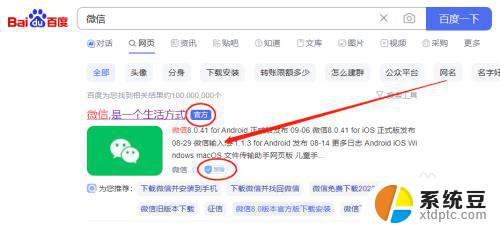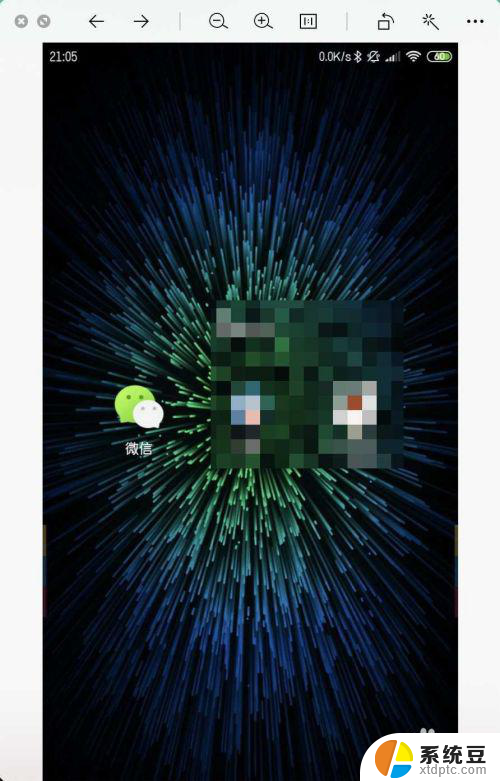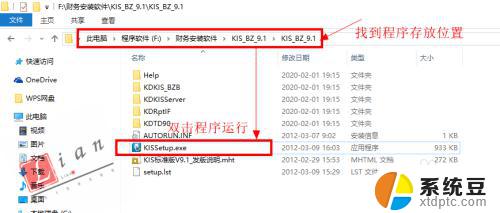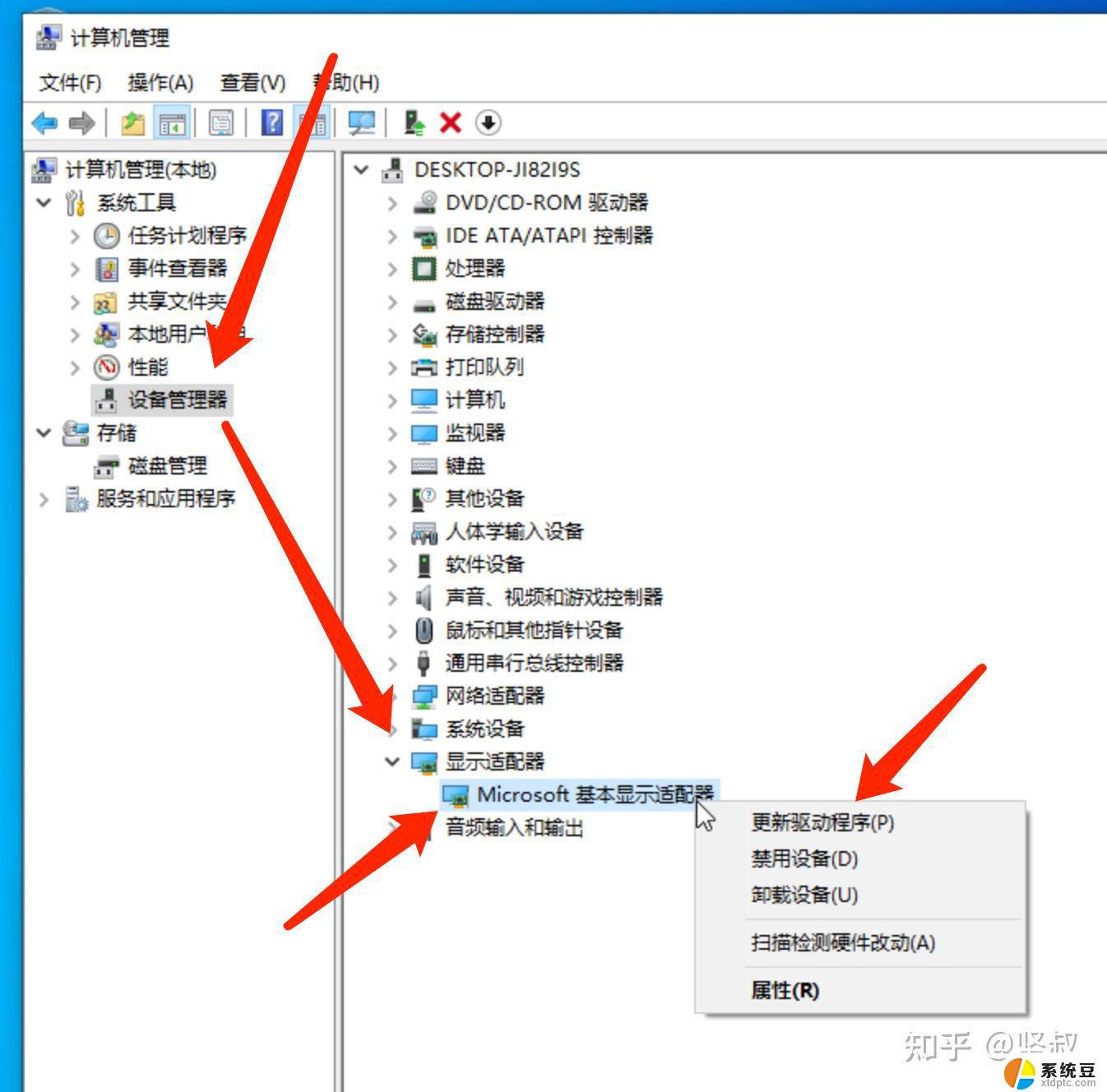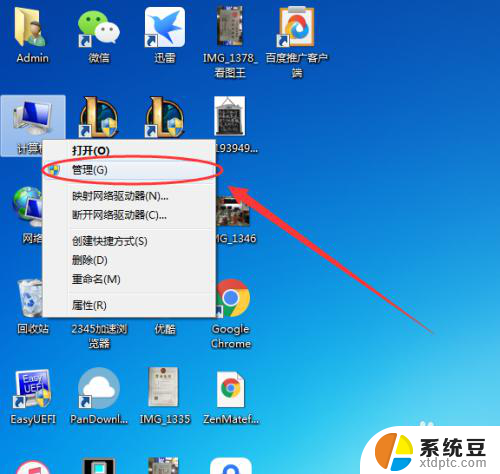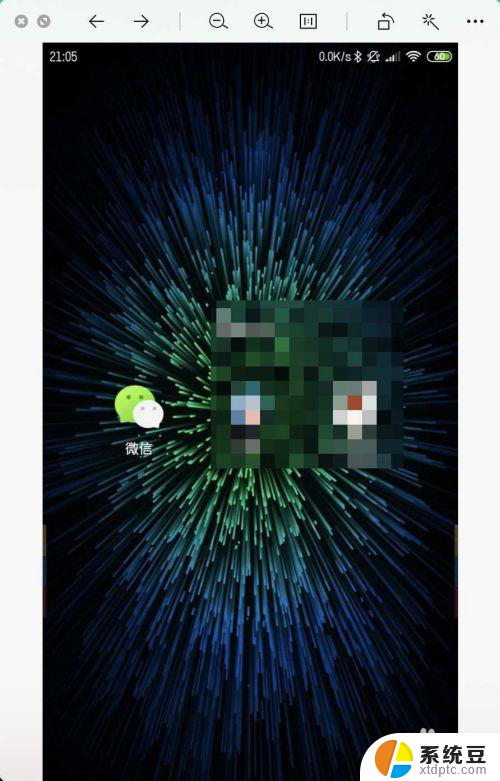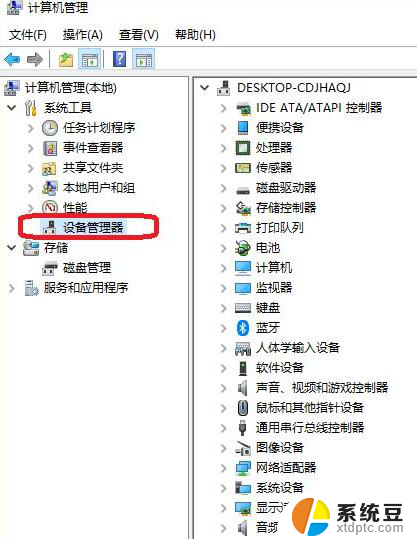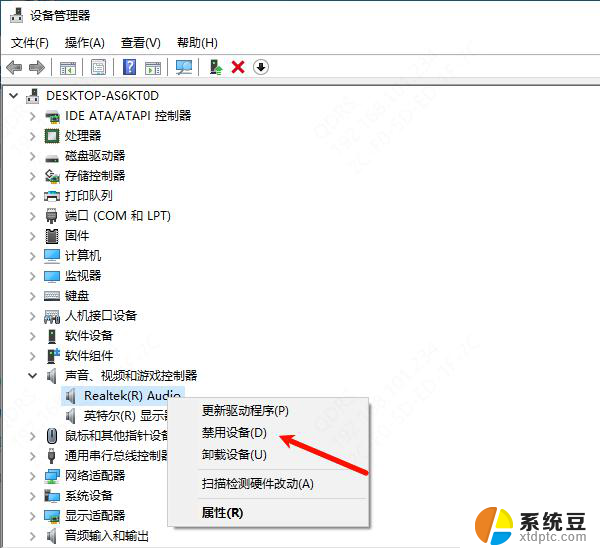电脑微信怎么安装 电脑版微信安装指南
更新时间:2024-06-28 09:45:30作者:xtang
在当今社会,微信已经成为人们生活中必不可少的一部分,无论是用于工作沟通,还是与朋友家人保持联系,微信都扮演着重要的角色。而对于那些习惯使用电脑的用户来说,安装电脑版微信无疑是更加方便快捷的选择。如何在电脑上安装微信呢?下面就让我们一起来看看电脑版微信安装指南。
步骤如下:
1.先到微信的官方网站下载微信电脑版,有windows版本和Mac的版本。注意一不要和网页版搞混了。
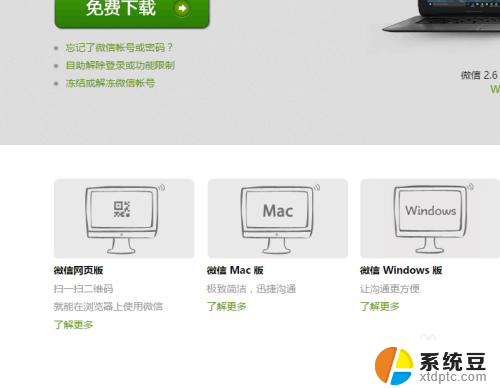
2.当前的版本是2.6,如下图所示。windows的版本大约是在30多M左右,很快就能下载完成
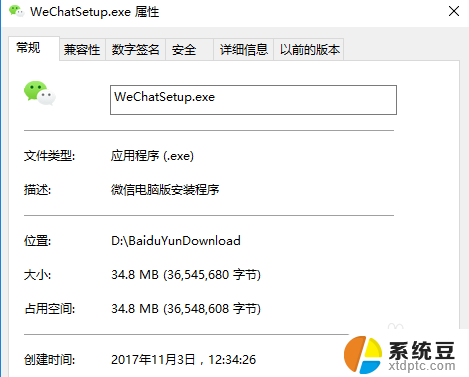
3.下载完成后双击setup安装文件,就会跳出安装的界面,在调出的安全确认窗口点击确定
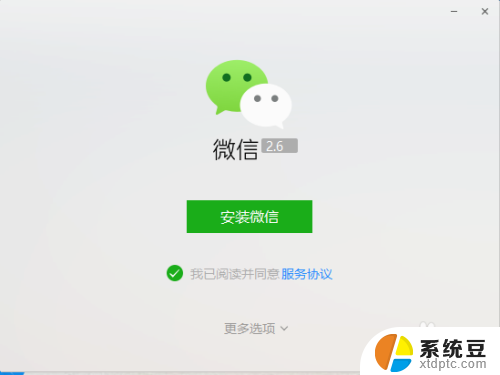
4.点击安装微信就可以进行一键安装状态,下方的更多选项中可以定义本机的安装目录等设置。
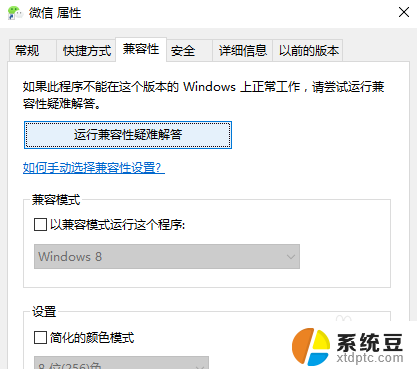
5.缺省微信安装的目录位于windows根目录下的应用程序目录下,如下图所示。64位与32位稍有不同。
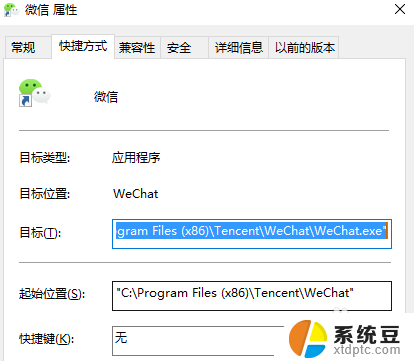
6.安装完成后,点击快捷方式就可以进入登录。但无法用密码进行登录,只能通过手机微信的扫一扫完成。
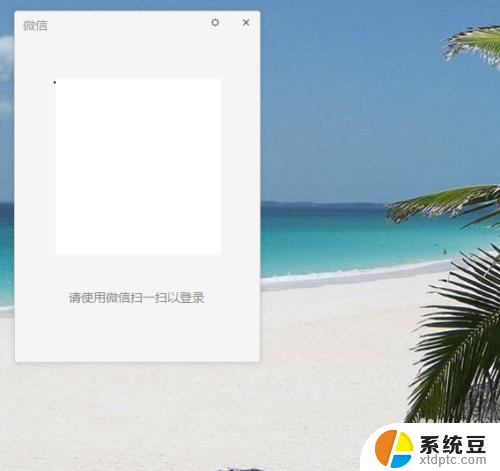
以上就是电脑微信安装的全部内容,如果还有不清楚的用户可以按照小编的方法进行操作,希望能对大家有所帮助。